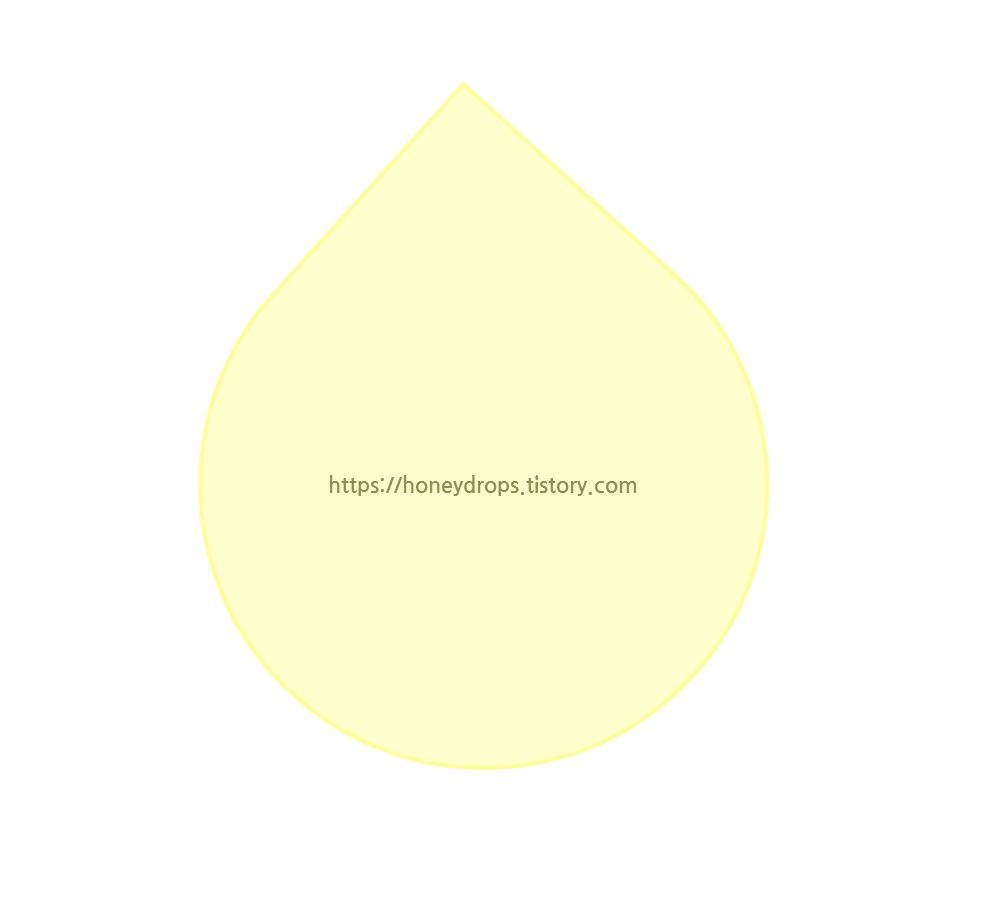| 일 | 월 | 화 | 수 | 목 | 금 | 토 |
|---|---|---|---|---|---|---|
| 1 | 2 | 3 | 4 | |||
| 5 | 6 | 7 | 8 | 9 | 10 | 11 |
| 12 | 13 | 14 | 15 | 16 | 17 | 18 |
| 19 | 20 | 21 | 22 | 23 | 24 | 25 |
| 26 | 27 | 28 | 29 | 30 | 31 |
- 우리 WON 뱅킹
- 조선 팰리스
- 깨비농원
- 국립중앙도서관
- CJ 더마켓
- 쿠팡
- 간병 일지
- 베즐리
- 11번가
- 페이북
- 로보락 S7 MaxV Ultra
- 쓱배송
- 향수
- 반찬
- 장독대
- 쉐푸드 갈릭베이컨마요 김밥
- 티레이더 M
- 블로
- Cu
- Open AI Chat GPT
- 서울대입구역 반찬
- 파이브스팟
- 비움반찬 고추장 멸치볶음
- LG생활건강 향수 공식몰
- 더현대
- 쿡솜씨
- VLLO
- 유안타증권
- 마켓컬리
- 이마트몰
- Today
- Total
오늘도 꿀 한 방울
국립중앙도서관 이용 방법 1 - 예약하고, 보관함에 짐 맡기고 모바일 이용증으로 입장한 후기!!! 본문
오늘은 서초에 있는 국립중앙도서관 다녀온 후기다.
4층 서고에서 책 대출하고 반납해 본 후기는 따로 썼다. ↓ ↓ ↓
2022.12.24 - [일상] - 국립중앙도서관 이용 방법 2 - 4층 서고에서 책 대출하고 반납해 본 후기!!!
국립중앙도서관 이용 방법 2 - 4층 서고에서 책 대출하고 반납해 본 후기!!!
우선 국립중앙도서관을 예약하고 방문한 후기는 지난 글에 적었다. 보관함에 짐 맡기고 모바일 이용증 이용한 내용이 있다 ↓ ↓ ↓ 2022.12.24 - [일상] - 국립중앙도서관 이용 방법 1 - 예약하고
honeydrops.tistory.com
너무 오랜만에 갔더니 방법이 좀 달라졌다.
예약도 하고 가는 게 좋고
모바일 이용증도 생겼다.
우선 운영시간은 네이버에서 검색해서 한번 확인해 보았다.
나는 도서관에 있는 책을 빌려보러 갔다.
아래 도서자료실에 해당한다.
도서자료실(인문 · 사회 · 자연과학), 연속간행물실(잡지 · 신문 · 공공 간행물), 문학실, 장애인 정보누리터, 고문헌실
이용 시간
월요일 ~ 일요일 10:00 ~ 18:00
단, ‘3층 연속간행물실(서고 자료 대출반납)’, ‘4층 도서자료실(서고 자료 대출반납)’, 5층 고문헌실(자료 상태가 "신청 후 이용(서고)")의 경우 자료 신청 후 이용
(자료 신청: 방문 당일 00:00~17:00)
휴관일
정기 휴관 : 매월 둘째 · 넷째 월요일
일요일을 제외한 관공서의 공휴일
(※ 설 연휴와 추석 연휴 기간 중의 일요일은 휴관)
휴관일 늘 잘 확인하고 가야 한다.

홈페이지에 들어가 봤더니 예약을 하고 오라네
물론 사람이 안 많으면 당일 가도 된다.
도서관이 사람이 넘쳐서 못 들어갈 일은 없을 거 같은데
그래도 혹시 모르니 (단체 입장이라도 있으면 못 갈 수도?)
미리 예약하고 간다. 그게 편하다.
나는 예전에 회원가입이 되어 있어서 바로 로그인했다.
그리고 위에 예약하러 가기 버튼 클릭

본관 예약하기 클릭

그럼 날짜가 나온다. 한 일주일 정도 오픈되어 있는 듯하다.
아래에는 개인 정보 입력

필수 항목 선택항목 동의 미동의 버튼이 안 눌러진다.
그냥 아래 신청 누르니 일단 돼서 그냥 넘어갔다.

그러면 바로 카톡이 온다.
예약 잘 되었다고.
그리고 예약 당일 아침에도 오늘 예약 일이라고 확인 카톡이 온다.

그다음은 모바일 이용증!!
이용증은 세 방법이 있다.
일일 이용증, 정기 이용증, 모바일 이용증
일일 이용증
1일 사용 후 반납인데 그냥 가서 하면 되는 거 같다.
정기 이용증
유효기간 내에 계속 사용
유효기간 : 마지막 이용일로부터 5년
이건 실물 카드를 주는 건가? 예전에는 이걸 이용한 거 같다.
아무튼 일일 이용증, 정기 이용증 이용하려면 도서관 방문할 때 신분증 가지고 가야 할 듯!!!
모바일 이용증
회원가입 후 이용증 발급실 방문 없이 모바일을 통하여 즉시 발급
일일이용증 및 정기이용증 사용자도 모바일 이용증 발급 가능
유효기간 : 마지막 이용일로부터 5년
이용 가능 서비스 : 도서관 입·출입, 외출, 관내 대출반납, 야간 도서관 이용 등
편하게 모바일 이용증을 이용해 보기로 했다.
스마트폰으로 모바일 웹/앱에서 로그인 ★★★
따로 어플은 없다.
그냥 모바일에서 인터넷으로 국립중앙도서관에 접속한다.
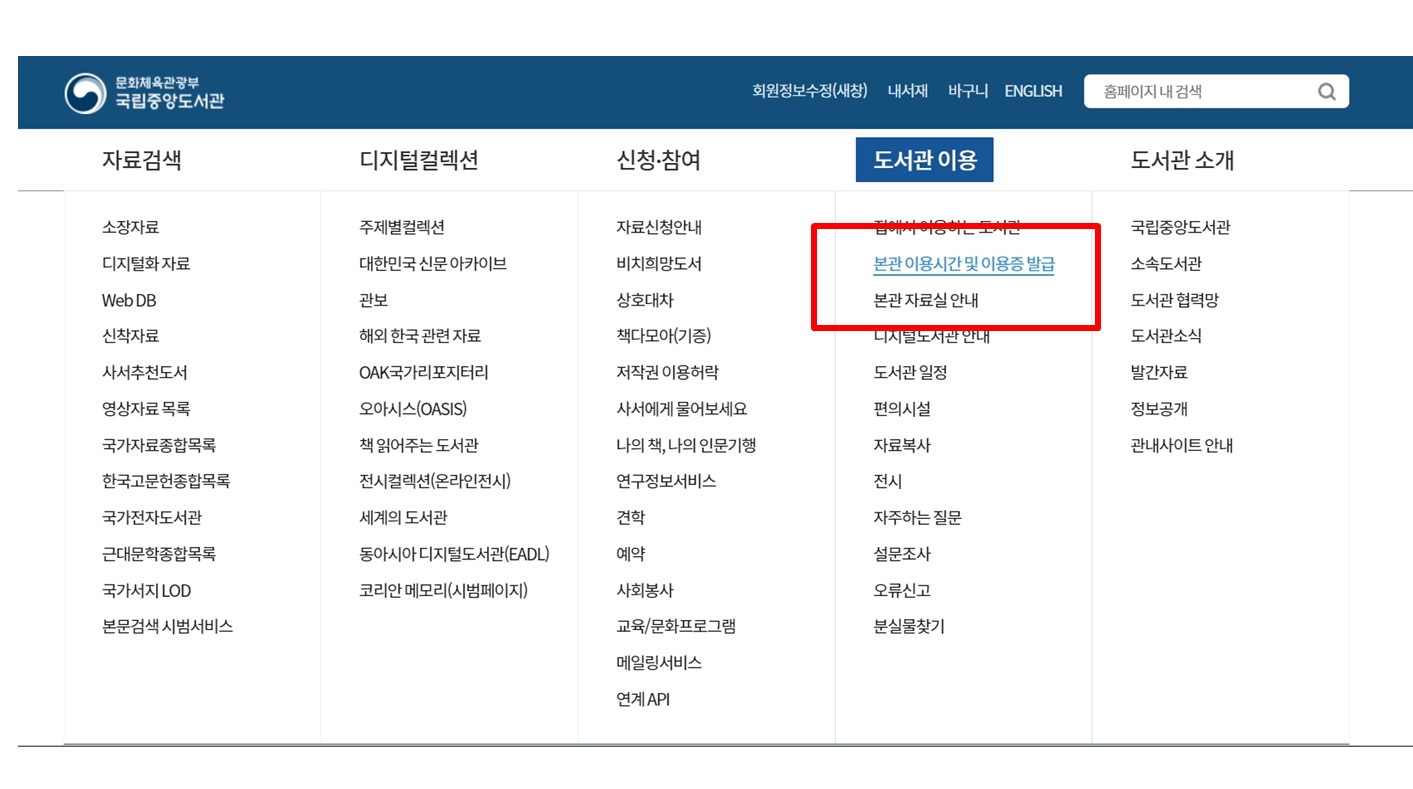
그냥 모바일에서 인터넷으로 국립중앙도서관에 접속하면
모바일에서는 모바일 이용증 버튼이 있다.
이걸 클릭해서 해결하면 된다.
나중에 입장할 때도 이렇게 모바일 웹으로 들어와서
모바일 이용증을 이용한다.

도서관은 다 좋은데 서초역에서 조금 걸어야 한다.
한 10분 이상?
마을버스를 타려고 해도 건너편으로 내리고 횡단보도 찾아 건너기 어려워
그냥 걷는 게 나은 거 같아서 걸어갔다.

서초역 6번 출구에서 걸어올라 오면 이렇게 P 주차장 가는 길부터 보인다.
처음에는 너무 오래 걸었는데 국립중앙도서관 글자만 보고 반가워서 이리 들어갔는데
그러지 말자
몇 걸음 더 걸어서 올라가자.

그러면 진짜! 국립중앙도서관!!!
정문

계단은 좀 걸어야 한다.

열심히 올라가는 중 ㅎㅎ

들어와서 보면 반입 안 되는 물품들이 적혀있다.
일단 개인 책은 반입이 안된다.
가방도 안 되고
음식물도 안 된다.
노트북, 아이패드? 된다!!
대신 국립 중앙도서관이 준비한 다른 가방에 담아 가야 한다.
들어온 문 오른쪽에 보면
일일 이용증 등록하는 곳과 안내 데스크, 그리고 물품 보관함이 있다.
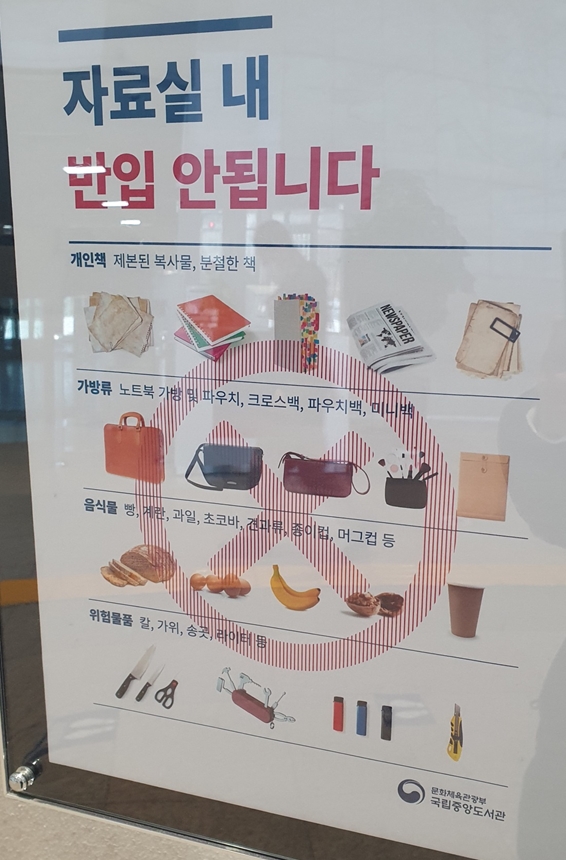
물품 보관함 쪽에 들어오면 이렇게 비닐 가방이 많이 준비되어 있다.
아이패드 등은 여기 넣어 입장하면 된다.

물품보관 관리 시스템은 중간중간 저렇게 화면이 있는데 저기서 뭘 해야 한다.

이용 방법이 잘 적혀 있어서 쉽다.

잘 한번 읽어 본다 ㅎㅎ

일단 비닐 가방에 들고 들어갈 물건을 챙긴다.

잘 보면 누가 이용 중이면 파란 불, 비어 있으면 빨간 불이다.

회원 ID 비번을 입력해야 한다.

아래 오래된 키보드가 있다 ㅎㅎ

그러면 빈 이용 가능한 사물함이 나온다.
터치!!!

보관함이 열렸다.

내 가방 넣고 문 닫으면 끝이다!!

52번 내 물건 들어가니 파람 불로 바뀌었다.
문 잘 잠겨졌는지 한번 확인하면 끝

들어갈 때는 위에서 말한 대로
모바일 웹에서 국립중앙도서관을 접속하고
첫 화면 배너?로 나온 모바일 이용증을 클릭하면 QR 코드가 뜨는데
그걸 저기 바코드 쓰여 있는 곳에 갖다 대면 OK.
입장이다.

다시 나올 때도 저기 바코드 똑같이 찍어야 나올 수 있다.
책 다 보고 나와서 내 가방 찾을 때는 또 회원 ID와 비밀번호를 입력한다.

잠깐 여는 거냐 아니면 집에 가는 거냐 묻는다.
나는 이용 종료

문 열리고 짐 찾으면 끝!!!

아 그나마 다행은 서초역이나 방배역으로 돌아갈 때는
도서관 앞에 바로 마을버스 정류장이 있어서
서초13이나 서초21을 타고 역으로 돌아오면 된다.

4층 서고에서 책 대출하고 반납해 본 후기는 따로 썼다. ↓ ↓ ↓
2022.12.24 - [일상] - 국립중앙도서관 이용 방법 2 - 4층 서고에서 책 대출하고 반납해 본 후기!!!
국립중앙도서관 이용 방법 2 - 4층 서고에서 책 대출하고 반납해 본 후기!!!
우선 국립중앙도서관을 예약하고 방문한 후기는 지난 글에 적었다. 보관함에 짐 맡기고 모바일 이용증 이용한 내용이 있다 ↓ ↓ ↓ 2022.12.24 - [일상] - 국립중앙도서관 이용 방법 1 - 예약하고
honeydrops.tistory.com
2023.03.17 - [일상] - 국립중앙도서관 이용 방법 3 - 서고에서 책 대출 시 문자 알림 받는 방법!!!
국립중앙도서관 이용 방법 3 - 서고에서 책 대출 시 문자 알림 받는 방법!!!
국립중앙도서관 이용 방법 세 번째 이야기 오늘은 4층 서고에서 책 대출 시 문자 알림 받는 방법!!! 을 적어 본다. 국립중앙도서관 이용 시간 월 09:00 - 18:00 화 09:00 - 18:00 수 09:00 - 21:00 (수
honeydrops.tistory.com
'일상' 카테고리의 다른 글
| 네이버 스마트 에디터 ONE 블로그 작성 시 갑자기 줄 바뀜이 안돼요 해결 방안!!! (0) | 2022.12.30 |
|---|---|
| 국립중앙도서관 이용 방법 2 - 4층 서고에서 책 대출하고 반납해 본 후기!!! (0) | 2022.12.24 |
| VLLO 블로 (동영상 편집 어플) 휴지통 어디에? 삭제한 영상 복원하기 (0) | 2022.12.21 |
| 조선 팰리스 강남 마스터스 트윈룸 어메니티 후기!!! (0) | 2022.12.19 |
| 조선 팰리스 강남 마스터스 트윈룸 호텔 후기!!! (너무 좋아 방 상태 너무 좋아) (0) | 2022.12.18 |